8 soluzioni per i video di YouTube che si caricano lentamente nel 2025 [e perché]
Molti utenti, a causa dei tempi di caricamento infiniti su YouTube, si chiedono perché questa piattaforma di streaming riscontri il problema del "caricamento lento di YouTube" quando si accingono a guardare i loro contenuti preferiti. Sebbene diversi fattori possano causare questo problema, un fattore significativo, anche per YouTube Premium, sono gli ad-blocker. Se sei stanco di chiederti il perché, immergiti in questo post per scoprire modi efficaci per risolvere il problema della lentezza di YouTube e tornare a guardare i tuoi contenuti preferiti in pochissimo tempo!
Lista guida
Perché YouTube è improvvisamente così lento? 8 modi per risolvere il problema di caricamento o esecuzione lenta di YouTube Riparare i video di YouTube che rallentano (dopo il download)Perché YouTube è improvvisamente così lento?
Come detto, il problema del caricamento lento di YouTube è influenzato da diversi fattori. Se improvvisamente inizia a verificarsi un buffering o un caricamento lento dei video, identificare la causa principale può aiutarti a risolvere il problema più rapidamente.
Perché YouTube è così lento a caricare tutto? Ecco alcuni dei motivi più comuni:
- • Browser obsoleto. L'utilizzo di una versione del browser non supportata potrebbe impedire il corretto funzionamento delle funzionalità di YouTube.
- • Estensioni del browser pesanti. Gli AdBlocker e i plugin potrebbero influire sulla riproduzione dei video di YouTube o rallentare il caricamento di una pagina.
- • Cache e cookie. I dati di navigazione memorizzati possono danneggiarsi nel tempo, rallentando le prestazioni.
- • Limitazione ISP. Alcuni provider Internet rallentano lo streaming di YouTube nelle ore di punta.
- • Problemi con il server YouTube. A volte la piattaforma stessa potrebbe essere inattiva o sovraccarica.
- • Impostazioni di alta qualità. YouTube potrebbe riprodurre il video in HD o 4K per impostazione predefinita, il che richiede più tempo per il caricamento.
Come registrare lo schermo di YouTube per guardarlo offline

Download sicuro
Download sicuro
8 modi per risolvere il problema di caricamento o esecuzione lenta di YouTube
Considerando i numerosi motivi per cui YouTube si carica in modo estremamente lento in questo momento, ci sono diverse soluzioni efficaci che puoi provare. Di seguito sono riportati gli otto metodi principali per velocizzare il caricamento di YouTube.
Metodo 1. Aggiorna il browser
Un browser obsoleto può rallentare il caricamento delle funzioni di YouTube a causa di problemi di compatibilità con le funzionalità più recenti. Aggiornarlo garantirà l'utilizzo della versione sicura, il che potrebbe contribuire ad accelerare il caricamento dei video.
- 1. Apri Chrome, nel menu a tre punti in alto.
- 2. Vai su "Guida" e seleziona "Informazioni su Google Chrome".
- 3. Il browser verificherà automaticamente la presenza di aggiornamenti e li installerà immediatamente.
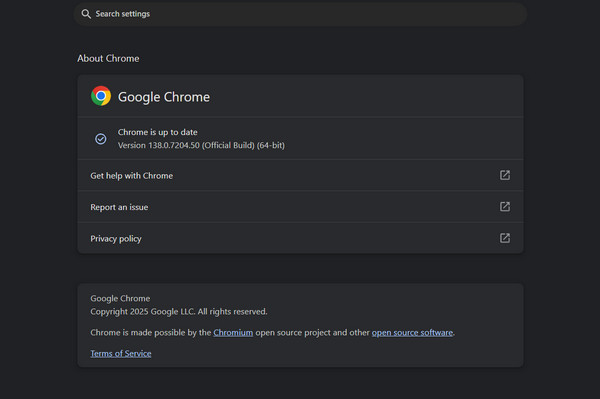
Metodo 2. Passa a un browser diverso
A volte, YouTube si carica più lentamente a causa di bug temporanei o incompatibilità. Fortunatamente, ci sono molti browser tra cui scegliere per aprire e guardare i contenuti di YouTube senza problemi, come Chrome, Firefox, Microsoft Edge o Safari. Inoltre, puoi registrare video online per guardarlo offline personalmente.
Metodo 3. Cancella cache e cookie
Col tempo, saprai che i dati memorizzati nella cache e i cookie possono influire sul funzionamento di YouTube, causando problemi di caricamento lento. Cancellandoli, puoi eliminare i file obsoleti che interferiscono con una riproduzione fluida.
- 1. Fai clic sul menu "Impostazioni" con i "tre puntini" sul tuo browser Chrome e seleziona "Impostazioni".
- 2. Lì seleziona "Privacy e sicurezza", quindi "Cancella dati di navigazione".
- 3. Imposta l'intervallo di tempo su "Sempre", quindi seleziona le caselle per tutte le cache e i cookie.
- 4. Fare clic sul pulsante "Cancella dati".
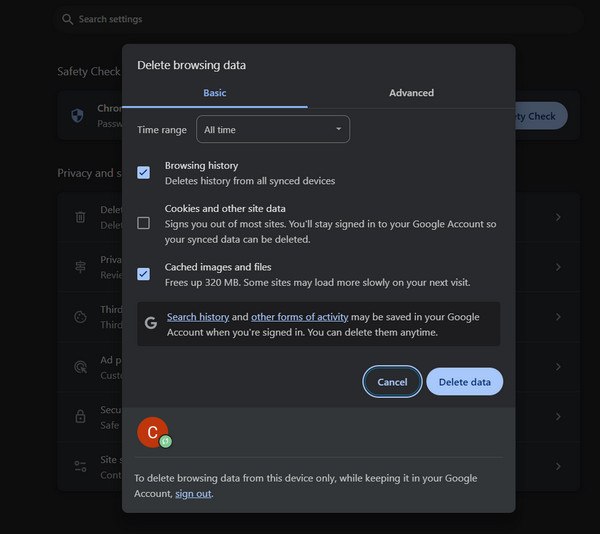
Metodo 4. Prova la modalità di navigazione in incognito
Estensioni, cookie e altri dati memorizzati possono influire sulle prestazioni di YouTube. Con la modalità di navigazione in incognito, puoi disabilitarli tutti, ottenendo un ambiente di navigazione più pulito.
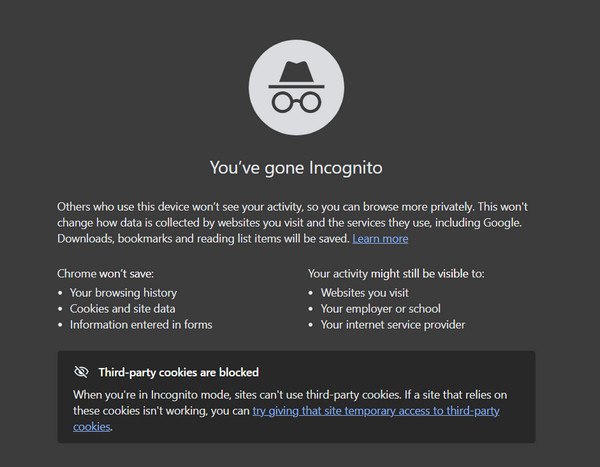
- 1. Sul browser Chrome, premi i tasti "Ctrl + Maiusc + N" per accedere alla modalità di navigazione in incognito.
- 2. Ora visita il sito web di YouTube nella nuova finestra di navigazione in incognito.
Metodo 5. Scegli impostazioni di qualità inferiore
Se la connessione è instabile, abbassare la risoluzione può aiutare a risolvere il problema "YouTube è lento ma la connessione è veloce". Sebbene YouTube sia impostato di default su alta qualità, è possibile impostarlo manualmente su una qualità inferiore.
- 1. Prova a riprodurre il video su YouTube. Quindi vai al pulsante "Impostazioni" in basso a destra.
- 2. In "Qualità", scegli una risoluzione più bassa.
- 3. Puoi anche scegliere di riproduci in loop i video di YouTube qui.
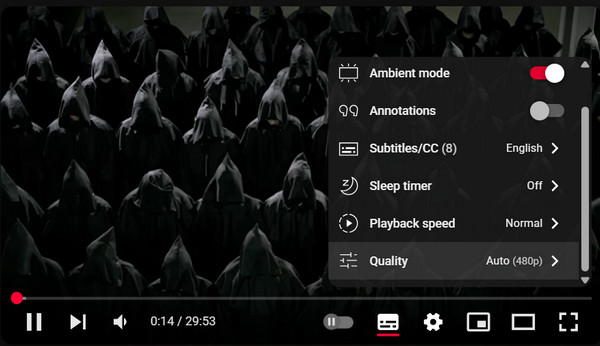
Metodo 6. Cambiare l'URL
La soluzione seguente è cambiare l'URL. Nella maggior parte dei casi, cambiare dominio con un sottodominio diverso, come "ca.youtube.com", può aggirare i problemi locali che causano il rallentamento del caricamento di YouTube.
- 1. Vai al video YouTube selezionato.
- 2. Quindi, modifica il dominio in qualcosa come ca.youtube.com e premi "Invio".
- 3. Controllare se le prestazioni video migliorano.
Metodo 7. Bloccare due intervalli di indirizzi IP
Poiché alcuni ISP rallentano YouTube semplicemente instradando il traffico attraverso server affollati, bloccare intervalli IP specifici può essere un modo per fermarlo, ma è necessario farlo con molta attenzione.
Passo 1.Nel menu "Start" di Windows, digita cmd, fai clic con il pulsante destro del mouse e seleziona "Esegui come amministratore". Quindi, digita il seguente comando:
netsh advfirewall firewall aggiungi regola nome="Blocca Google Video 2" dir=out azione=blocco ip remoto=206.111.0.0/16 abilita=sì
Passo 2.Premere il tasto "Invio", quindi chiudere il prompt dei comandi e riavviare il browser.
Metodo 8. Utilizzare una VPN
L'ultima soluzione per provare a risolvere il lag su YouTube è utilizzare una VPN. In questo modo è possibile bypassare il traffico di streaming crittografando la connessione e instradandola attraverso un altro server.
- 1. Preparare un servizio VPN come NordVPN e altri.
- 2. Apri l'app e connettiti a un server che non si trova nella tua regione.
- 3. Quindi, apri Chrome e vai su YouTube.
Riparare i video di YouTube che rallentano (dopo il download)
Se riscontri ritardi o il caricamento lento di YouTube dopo aver effettuato l'accesso offline, la soluzione migliore è utilizzare Riparazione video AnyRecQuesto potente strumento è progettato per il ripristino di fotogrammi video corrotti, bloccati o saltati che non vengono riprodotti correttamente su nessun lettore. Indipendentemente dal motivo per cui il tuo video di YouTube è danneggiato, questo eccellente strumento utilizza algoritmi di riparazione avanzati per analizzare e riparare il file con precisione. Puoi anche riparare video a scatti e saltellanti Con semplici passaggi. È anche adatto ai principianti, quindi anche chi non ha esperienza tecnica potrà divertirsi a ripristinare i propri video problematici.

Ripara i video di YouTube lenti, bloccati o corrotti preservandone la qualità.
Permette di visualizzare in anteprima il video YouTube lento da caricare riparato prima di salvarlo.
Supporta un gran numero di formati, tra cui MP4, MOV, AVI, MKV e altri.
Funziona con video in HD, 4K e persino ad altissima risoluzione fino a 16K.
Download sicuro
Download sicuro
Passo 1.Avvia AnyRec Video Repair sul tuo computer. Fai clic sui pulsanti "Aggiungi" per importare il video di YouTube problematico e un video campione che viene riprodotto correttamente dall'altro lato.

Passo 2.Fai clic sul pulsante "Ripara" per iniziare a correggere il video in ritardo. Dopo la riparazione, fai clic sul pulsante "Anteprima" qui sotto per verificare se la riproduzione è ora fluida.

Passaggio 3.Se il video viene riprodotto correttamente, controlla tutti i dettagli, come risoluzione e bitrate. Fai clic sul pulsante "Salva" per finalizzare e salvare il video riparato.

Conclusione
Invece di goderti i tuoi contenuti preferiti, stai riscontrando il fastidioso problema di caricamento lento o di problemi tecnici di YouTube. Fortunatamente, le otto soluzioni descritte sopra possono aiutarti a migliorare la velocità di riproduzione e le prestazioni del tuo browser. Indipendentemente dal motivo, esiste una soluzione pratica che puoi provare immediatamente. Tuttavia, se hai già visualizzato un video di YouTube offline e il problema persiste, valuta la possibilità di utilizzare AnyRec Video Repair. È un ottimo strumento che ripristina video a scatti e problematici riportandoli a una qualità fluida e di alta qualità. Con un semplice clic, puoi risolvere i problemi di riproduzione e riprendere a guardare i tuoi video senza interruzioni.
Download sicuro
Download sicuro



